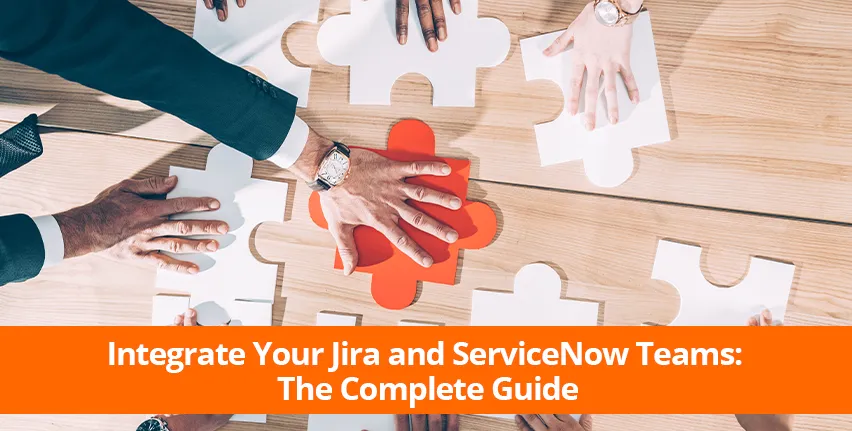Si usted es un usuario de Jira y necesita sincronizar algunos datos con otro equipo que trabaja en ServiceNow, encontrará que snformar manualmente es difícil, lleva mucho tiempo y es propenso a errores. Pero se puede superar ese reto adoptando la Integración de Jira y ServiceNow para permitir intercambio de datos automático y regular.
Introducción
Los equipos que trabajan en diferentes plataformas suelen tener información útil para los demás. Pero compartirla manualmente es difícil, lleva mucho tiempo y es propensa a errores. Ahí es donde entra en juego una integración de software que permita el intercambio automático y regular de datos mediante las condiciones que se establezcan. Esto reducirá los errores al mínimo, asegurando que ambas partes tengan un control total sobre lo que necesitan compartir con el otro equipo.
Si usted es un usuario de Jira y necesita sincronizar algunos datos con otro equipo que trabaja en ServiceNow, entonces usted quiere integrar su Jira y ServiceNow. Así que aquí está su guía completa para una integración de Jira ServiceNow.
Así que empecemos.
Evite las fricciones entre los diferentes equipos que trabajan en Jira y ServiceNow
¿Qué es Jira?
¿Qué es ServiceNow?
¿Por qué integrar Jira y ServiceNow?
Los equipos utilizan los datos por razones diferentes, pero hay un gran margen para el cruce de información. Por ejemplo, los ingenieros quieren saber los fallos de los que se entera el equipo de atención al cliente, y el equipo de atención al cliente quiere saber cuándo se solucionan los fallos.
La comunicación entre equipos suele limitarse a las reuniones, o quizá a la transferencia ocasional de archivos. Con la solución de integración de software adecuada, puede copiar los datos que cada equipo necesita entre ambos y asegurarse de que se mantienen actualizados. De este modo, todos pueden beneficiarse de la fluidez de la información en su organización.
Cómo integrar su Jira y ServiceNow en 6 pasos
Aquí tienes una guía paso a paso para configurar una integración.
Paso 1 - Instalar Exalate en Jira
El proceso de instalación es ligeramente diferente dependiendo del tipo de Jira que tengas. Para más detalles, lea esto para Jira Server...o... esto para Jira Cloud.

En Jira Cloud, abre el menú de configuración y haz clic en "Apps". Busca "Exalate" y verás que aparece su aplicación. Puede haber varias versiones. "Jira Issue Sync and More" es la correcta.
Haz clic en él y activa su prueba gratuita. Le mostrará una confirmación después de la instalación.
Paso 2 - Instalar Exalate en ServiceNow
Ahora instale Exalate en ServiceNow. Puede hacerlo en su propio servidor utilizando Docker, o pedir a Exalate que le proporcione una instancia de evaluación. Lea la documentación para más información.

Puede solicitar un nodo aquí. Haga clic en "ServiceNow" y rellene el formulario. Recibirá un correo electrónico que le indicará cómo acceder a su nodo.
Necesita crear un usuario proxy en su propia cuenta de ServiceNow. Lea aquí para saber cómo hacerlo. También necesitará obtener una licencia de evaluación para activar Exalate.
Paso 3 - Conecte sus instancias de Jira y ServiceNow
Ahora que Exalate está instalado, necesitas conectar tus instancias. Para ello, cree la conexión en un lado y genere un código de invitación. A continuación, pega el código en el otro lado.
Puedes empezar en cualquiera de las dos instancias. Aquí usaré Jira.
En la consola de Exalate, haga clic en "Conexiones" y luego en "Iniciar conexión".

Primero, comprueba si la otra conexión está disponible en una red pública o no. Lee esto si no estás seguro. Haz una selección y luego haz clic en "Siguiente".
En la siguiente pantalla, introduzca la URL de la otra instancia. Exalate comprobará que puede encontrarla. Después, introduce los nombres de ambos lados de la conexión y una descripción. Vuelve a hacer clic en "Siguiente".

A continuación, elija "Proyecto único". Verás la configuración avanzada en los próximos dos pasos.

Aquí tienes que elegir dónde se colocan las entidades que vienen del otro lado en Jira. Elija un proyecto de la lista y haga clic en "Iniciar".
Exalate generará ahora un código de invitación. Cópielo y péguelo en un lugar seguro. A continuación, vaya a la consola de Exalate en ServiceNow.
En el menú de conexiones, haz clic en "Aceptar invitación". Pegue aquí su código. A continuación, se le mostrarán las mismas pantallas de configuración que en Jira. Haz tus elecciones de la misma manera. A continuación, se establecerá tu conexión, con unos valores predeterminados razonables.
En los siguientes pasos, puedes configurar qué comparte tu conexión y cuándo se intercambian los datos.
Paso 4 - Configurar la conexión para compartir los datos correctos
Haz clic en el icono de edición de tu conexión en la lista de conexiones. A continuación, haz clic en la pestaña de reglas y verás una lista de reglas de sincronización entrantes y salientes.

Estas reglas muestran cómo se asignan los datos de un lado de la conexión al otro. Si ves elementos que no quieres sincronizar, elimínalos o coméntalos añadiendo "//" al principio. También puedes reescribirlas para asignar diferentes campos entre sí.
Aquí hay una lista de los campos soportados en Jira, y aquí hay otra para ServiceNow.
Paso 5 - Crear disparadores de sincronización automatizados
Haz clic en la pestaña "Activadores" de la pantalla de edición de la conexión. Puedes crear tantos disparadores como quieras. Al hacer clic en "Crear activador", pasará a la pantalla donde podrá añadir su primer activador. Elija el tipo de entidad al que se aplicará este activador

En la sección "Si", introduzca una consulta para elegir los elementos que desea sincronizar. Lee esto para saber más sobre la sintaxis.
Puedes añadir una nota para cada activación. Activa el interruptor y haz clic en "Añadir" cuando estés listo.
Paso 6 - Iniciar la sincronización de tareas
Ahora tu conexión está intercambiando elementos según las condiciones que hayas establecido. La sincronización se produce cada pocos minutos, así que pronto deberías ver cómo se sincronizan los elementos. Si no es así, comprueba tus reglas y asegúrate de que hay elementos que coinciden con ellas.
Ya está todo listo. Tómate un café y disfruta de la suave sincronización.
Conclusión
Alinear los equipos que trabajan en diferentes plataformas es definitivamente un desafío. Pero puedes superar ese reto adoptando la integración adecuada para que estén sincronizados sin necesidad de salir de su entorno favorito. Si no lo estás haciendo ya, te estás perdiendo las muchas ventajas que puede aportar a tu equipo y al flujo de trabajo.
Exalate tiene una prueba gratuita y no tarda mucho en configurarse, así que pruébalo y comprueba cómo funciona para tu caso concreto.